利用機能範囲を確認・修正する
画面の開きかた:メニュー>[設定(共通)]>[基本情報]>[利用機能範囲]
⇒[利用機能範囲]画面を開く
この画面では、会計・販管に属さない各種機能の利用範囲を確認・修正できます。
各項目は関与先企業側では修正・削除できません。項目の修正・削除が必要な場合は、会計事務所にご相談ください。
画面の見かた
![[利用機能範囲]画面](./media/1/fxmnfxconf_op-configfxes_img_001.png)
| 項番 | 項目 | 内容 |
|---|---|---|
| (1) | 項目選択エリア | 設定項目の一覧です。 クリックすると、選択した項目が設定確認・修正エリアの最上部に表示されます。 |
| (2) | 設定確認・修正エリア | 利用機能範囲を確認・修正するエリアです。 |
| (3) | [修正]ボタン | 項目を修正する場合にクリックします。 |
| (4) | [OK]ボタン | 修正内容を反映します。 |
| (5) | [キャンセル]ボタン | 修正をキャンセルします。 |
操作方法
ここでは、利用機能範囲を確認・修正する方法を説明します。
以下の利用機能範囲を確認・修正できます。
- 製品製造原価科目
- 訂正・削除履歴を残さない期間
- 部門別管理機能
- 資金管理機能
- 入金・支払管理機能
- 入金管理科目の設定
- 支払管理科目の設定
- 手形管理機能
- 電子記録債権管理機能
- 銀行信販データ受信機能
- レジデータ受信機能
- 継続MASとの予算連携
- A-FILEとの仕訳連携
- SXとの取引先連携
- 現金取引専用入力機能
- 預金出納帳入力機能
- 仕訳の入力設定
- TPSとの連携設定
- 変動損益計算書の設定
- 巡回監査機能の「マーク」の設定
製品製造原価科目
以下の場合において、製品製造原価科目(主に科目コード5000番台が該当)を利用するかどうかの設定を確認・修正します。
- 取引入力時
- 科目残高一覧表の印刷時
- 関与先企業の「総勘定元帳」「勘定科目残高」での表示
- 関与先企業の「総勘定元帳」での印刷
-
項目選択エリアで、[製品製造原価科目]をクリックします
-
[製品製造原価科目]の内容を確認します
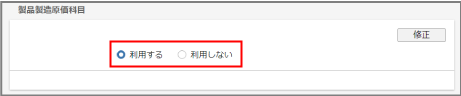
-
内容を修正する場合は、[修正]ボタンをクリックします
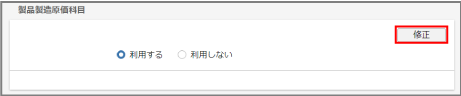
-
[利用する]または[利用しない]を選択します
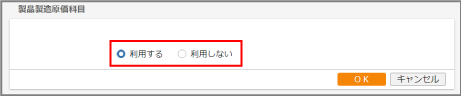
-
[OK]ボタンをクリックします
前々期期首月(直近の月次更新完了月から起算)以降に製品製造原価科目の仕訳がある場合は[利用しない]を選択できません。
訂正・削除履歴を残さない期間
仕訳の入力から何日間、訂正・削除履歴を残さないようにするかを設定します。
なお、販売管理機能を利用している場合は、販売管理機能で入力する伝票についてもこの設定が適用されます。
-
項目選択エリアで、[訂正・削除履歴を残さない期間]をクリックします
-
[訂正・削除履歴を残さない期間]の内容を確認します

-
内容を修正する場合は、[修正]ボタンをクリックします

-
内容を修正します
日数は0~7の間で選択できます。
-
[OK]ボタンをクリックします
部門別管理機能
部門別管理機能を利用するかどうかの設定を確認・修正します。
部門別管理機能を利用するには、部門の登録が必要です。部門は[部門]画面で登録します。
⇒[部門]画面を開く
※FXまいスタークラウド、FXまいスタークラウド(個人用)は部門別管理機能を搭載していないため、[部門]画面は開けません。
⇒マニュアルを確認する
-
項目選択エリアで、[部門別管理機能]をクリックします
-
[部門別管理機能]の内容を確認します
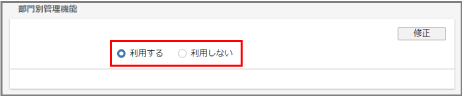
-
内容を修正する場合は、[修正]ボタンをクリックします
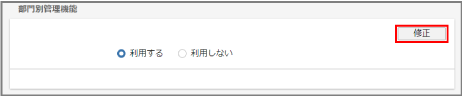
-
[利用する]または[利用しない]を選択します
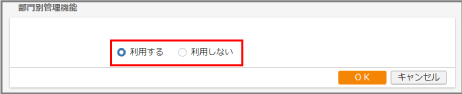
-
[OK]ボタンをクリックします
資金管理機能
資金管理機能を利用するかどうかの設定を確認・修正します。
資金管理機能を利用すると、資金科目の仕訳入力時に、[収支区分]、[内訳区分]が入力できるようになり、資金繰り実績表を利用できるようになります。
資金繰り実績表を利用しない関与先企業の場合は、利用しない設定にしておくと、[収支区分]の入力を省略できます。
- 資金科目は、[勘定科目]画面で設定します。
⇒[勘定科目]画面を開く
⇒マニュアルを確認する - 勘定科目ごとに[収支区分]、[内訳区分]を登録しておくと、簡単に資金科目の仕訳が入力できます。[収支区分]、[内訳区分]は[資金相手科目]画面で登録します。
⇒[資金相手科目]画面を開く
⇒マニュアルを確認する
-
項目選択エリアで、[資金管理機能]をクリックします
-
[資金管理機能]の内容を確認します
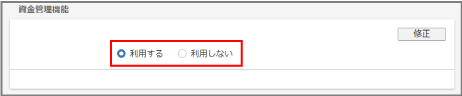
-
内容を修正する場合は、[修正]ボタンをクリックします
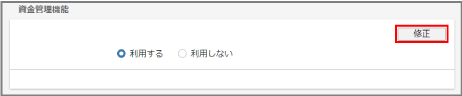
-
[利用する]または[利用しない]を選択します
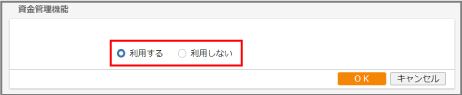
-
[OK]ボタンをクリックします
入金・支払管理機能
入金・支払管理機能を利用するかどうかと、利用する場合の各項目の設定を確認・修正します。
FX2 クラウド(個人用)、FXまいスタークラウド、FXまいスタークラウド(個人用)では利用できません。
-
項目選択エリアで、[入金・支払管理機能]をクリックします
-
[入金・支払管理機能]の内容を確認します
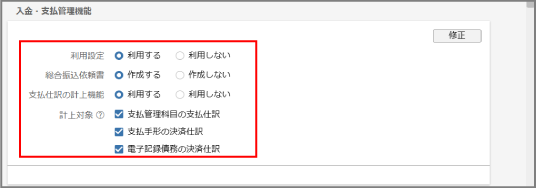
-
内容を修正する場合は、[修正]ボタンをクリックします
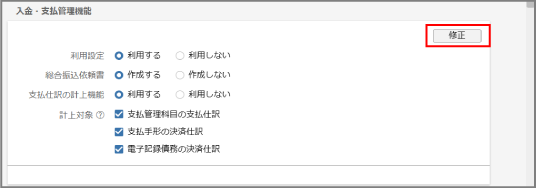
-
内容を修正します
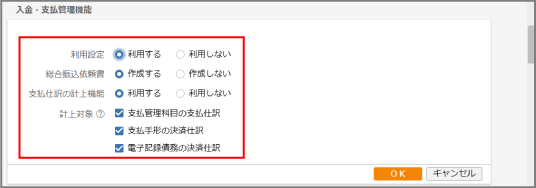
項目 内容 利用設定 [利用する]または[利用しない]を選択します。
[利用する]を選択した場合、以降の設定を修正できます。総合振込依頼書 総合振込依頼書を作成するかどうかを設定します。 [作成する]を設定した場合は、[総合振込用データ作成]メニューを設定できます。
支払仕訳の計上機能 支払仕訳の計上機能を利用するかどうかを設定します。「利用する」とした場合は、[支払仕訳の計上]メニューを選択できます。 計上対象 支払仕訳の計上機能を[利用する]とした場合に、自動計上対象とする仕訳を以下から選択します。
・支払管理科目の支払仕訳
・支払手形の決済仕訳
・電子記録債務の決済仕訳定期支払、随時支払、借入金、定期積金については、個々の支払予定データ登録時に指定します。
-
[OK]ボタンをクリックします
入金管理科目の設定
売掛金・未収入金科目を、入金管理科目として設定するかどうかを確認・修正します。
入金管理科目として設定すると、仕訳入力時に回収予定日を入力できます。
-
項目選択エリアで、[入金管理科目の設定]をクリックします
-
[入金管理科目の設定]の内容を確認します
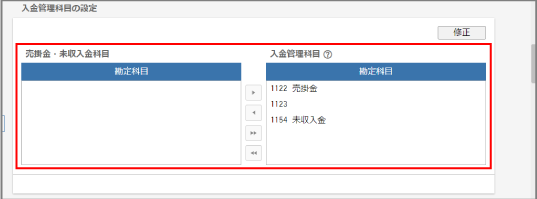
-
内容を修正する場合は、[修正]ボタンをクリックします
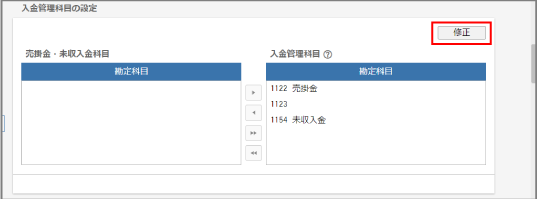
-
内容を修正します
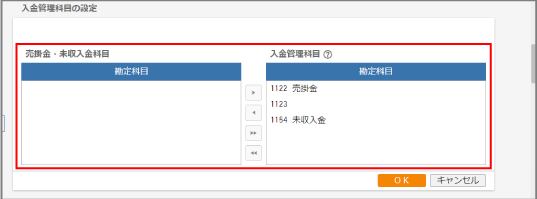
項目 内容 [▶]ボタン左テーブルで選択した売掛金・未収入金科目を入金管理科目に設定します。[◀]ボタン右テーブルで選択した売掛金・未収入金科目を入金管理科目から元に戻します。[▶▶]ボタン左テーブルに表示されている売掛金・未収入金科目をすべて入金管理科目に設定します。[◀◀]ボタン右テーブルに表示されている売掛金・未収入金科目を入金管理科目から元に戻します。 -
[OK]ボタンをクリックします
支払管理科目の設定
買掛金・未払金科目を、支払管理科目として設定するかどうかを確認・修正します。
支払管理科目として設定すると、仕訳入力時に支払予定日を入力できます。
-
項目選択エリアで、[支払管理科目の設定]をクリックします
-
[支払管理科目の設定]の内容を確認します
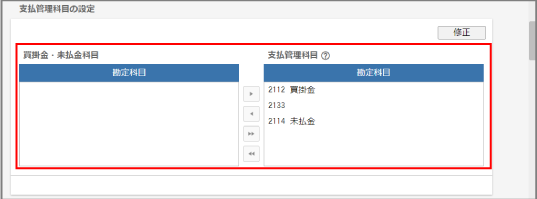
-
内容を修正する場合は、[修正]ボタンをクリックします
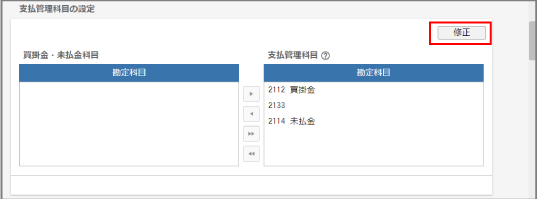
-
内容を修正します
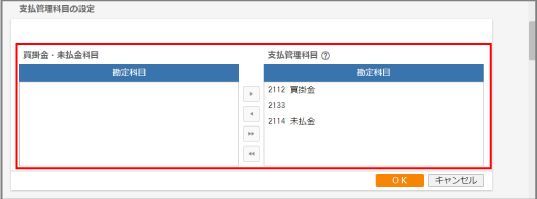
項目 内容 [▶]ボタン左テーブルで選択した買掛金・未払金科目を支払管理科目に設定します。[◀]ボタン右テーブルで選択した買掛金・未払金科目を支払管理科目から元に戻します。[▶▶]ボタン左テーブルに表示されている買掛金・未払金科目をすべて支払管理科目に設定します。[◀◀]ボタン右テーブルに表示されている買掛金・未払金科目を支払管理科目から元に戻します。 -
[OK]ボタンをクリックします
手形管理機能
手形管理機能を利用するかどうかと、利用する場合の各項目の設定を確認・修正します。
FXまいスタークラウド、FXまいスタークラウド(個人用)では利用できません。
-
項目選択エリアで、[手形管理機能]をクリックします
-
[手形管理機能]の内容を確認します
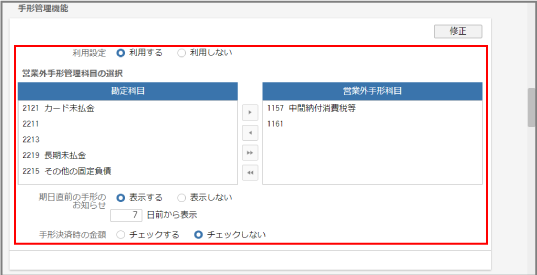
-
内容を修正する場合は、[修正]ボタンをクリックします
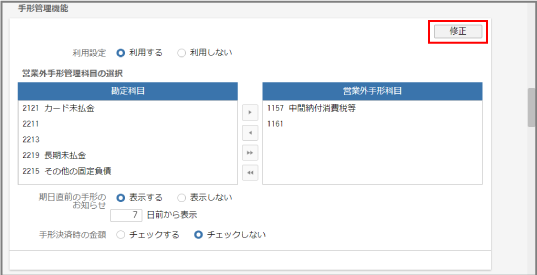
-
内容を修正します
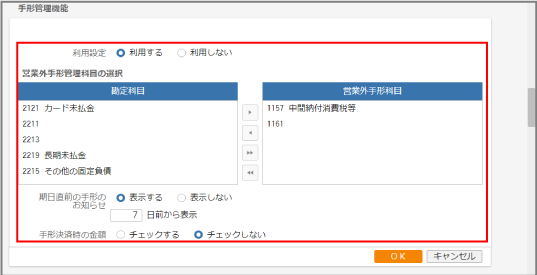
項目 内容 利用設定 [利用する]または[利用しない]を選択します。
[利用する]を選択した場合、以降の設定を修正できます。営業外手形科目 「1121受取手形」「2111支払手形」以外の勘定科目で、営業外手形として管理する科目を選択します。選択した科目は、「1121受取手形」「2111支払手形」と同様に手形管理が可能となります。 1157,1161,2121の3科目のうち、電子記録債権管理機能で既に営業外電子記録債権として設定されている科目は設定できません。
期日直前の手形のお知らせ [表示する]または[表示しない]を選択します。
[表示する]を選択した場合、期日の迫った手形があるときにトップメニューのお知らせに表示されます。日前から表示 [期日直前の手形のお知らせ]で[表示する]を選択した場合、期日直前の手形のお知らせを何日前から表示するかを入力します。 手形決済時の金額 手形決済時の金額をチェックするかどうかを選択します。
「チェックする」を選択した場合、仕訳入力画面から手形決済をするときに、取引金額と手形金額合計が一致しないとエラーとなります。
「チェックしない」を選択した場合、手形金額合計が取引金額より大きい場合のみエラーとなります。手形明細のマスターの登録が未了の状態で仕訳の入力を開始する場合は、チェックを付けないでください。取引の入力時に決済する手形明細を選択しないと処理を終了できなくなる可能性があります。
手形明細のマスターの登録が完了し、手形明細の合計金額と勘定科目残高が一致していることを確認後、チェックを付けてください。 -
[OK]ボタンをクリックします
電子記録債権管理機能
電子記録債権管理機能を利用するかどうかと、利用する場合の各項目の設定を確認・修正します。
FX2 クラウド(個人用)、FXまいスタークラウド、FXまいスタークラウド(個人用)では利用できません。
-
項目選択エリアで、[電子記録債権管理機能]をクリックします
-
[電子記録債権管理機能]の内容を確認します
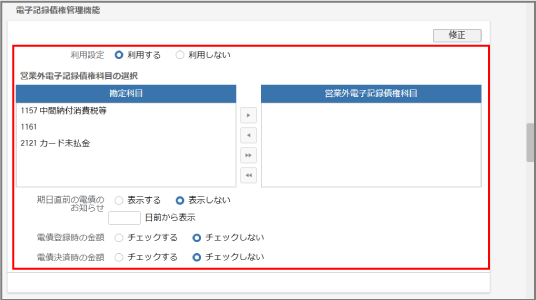
-
内容を修正する場合は、[修正]ボタンをクリックします
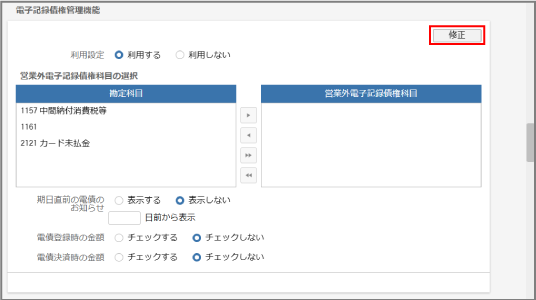
-
内容を修正します
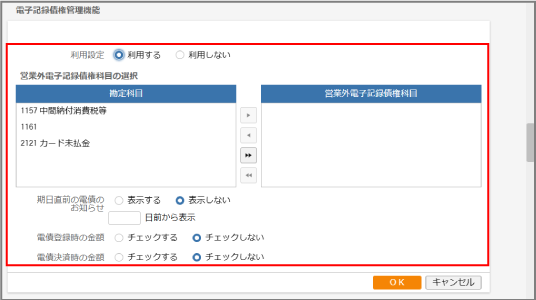
項目 内容 利用設定 [利用する]または[利用しない]を選択します。
[利用する]を選択した場合、以降の設定を行えます。営業外電子記録債権科目 「1124電子記録債権」「2144電子記録債務」以外の勘定科目で、営業外電子記録債権として管理する科目を選択します。選択した科目は、「1124電子記録債権」「2144電子記録債務」と同様に電子記録債権管理が可能となります。 手形管理機能で既に営業外手形として設定されている科目は設定できません。
期日直前の電債のお知らせ [表示する]または[表示しない]を選択します。
[表示する]を選択した場合、期日の迫った電債があるときにトップメニューのお知らせに表示されます。日前から表示 [期日直前の電債のお知らせ]で[表示する]を選択した場合、期日直前の電債のお知らせを何日前から表示するかを入力します。 電債登録時の金額 電債登録時の金額をチェックするかどうかを選択します。
「チェックする」を選択した場合、仕訳入力画面、入金伝票入力画面から電債登録をするときに、取引金額と電債金額合計が一致しないとエラーとなります。
「チェックしない」を選択した場合、電債金額合計が取引金額より大きい場合のみエラーとなります。電債決済時の金額 電債決済時の金額をチェックするかどうかを選択します。
「チェックする」を選択した場合、仕訳入力画面から電債決済をするときに、取引金額と電債金額合計が一致しないとエラーとなります。
「チェックしない」を選択した場合、電債金額合計が取引金額より大きい場合のみエラーとなります。電子記録債権明細のマスターの登録が未了の状態で仕訳の入力を開始する場合は、チェックを付けないでください。取引の入力時に決済する電子記録債権明細を選択しないと処理を終了できなくなる可能性があります。
電子記録債権明細のマスターの登録が完了し、電子記録債権明細の合計金額と勘定科目残高が一致していることを確認後、チェックを付けてください。 -
[OK]ボタンをクリックします
銀行信販データ受信機能
銀行、信販会社、電子マネーそれぞれで銀行信販データ受信機能を利用するかどうかの設定を確認・修正します。
これらの機能を利用するには、この画面で利用設定を行った後、連携するための設定が必要です。
⇒[データ連携設定]画面を開く
⇒マニュアルを確認する
-
項目選択エリアで、[銀行信販データ受信機能]をクリックします
-
[銀行信販データ受信機能(Fintechサービス)]の内容を確認します
銀行信販データの受信を許可する金融機関の設定が表示されています。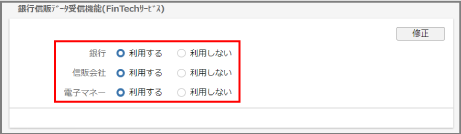
-
内容を修正する場合は、[修正]ボタンをクリックします
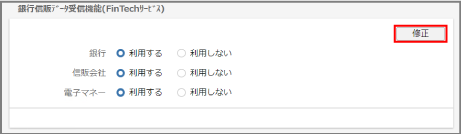
-
各項目で[利用する]または[利用しない]を選択します

-
[OK]ボタンをクリックします
[OK]ボタンをクリックしたときに[利用する]から[利用しない]にした項目が1つでもあった場合は、仕訳未計上のデータが計上対象外になります。
レジデータ受信機能
タブレットPOSレジからのデータを受信するかどうかの設定を確認・修正します。
これらの機能を利用するには、この画面で利用設定を行った後、連携するための設定が必要です。
⇒[データ連携設定]画面を開く
⇒マニュアルを確認する
-
項目選択エリアで、[レジデータ受信機能]をクリックします
-
[レジデータ受信機能]の内容を確認します
レジデータ受信機能を利用するかどうかと、連携するレジが表示されます。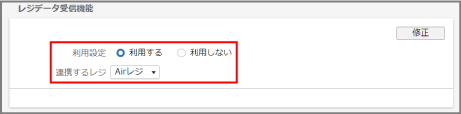
-
内容を修正する場合は、[修正]ボタンをクリックします
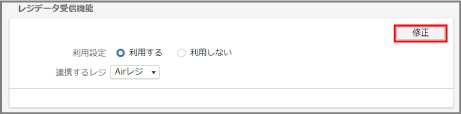
-
内容を修正します
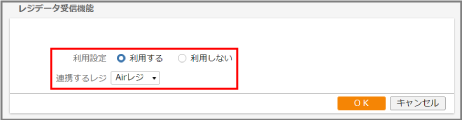
項目 内容 利用設定 [利用する]または[利用しない]を選択します。
[利用する]から[利用しない]に変更する場合は、タブレットPOSレジから受信したデータをすべて確定する必要があります。連携するレジ [利用設定]で[利用する]を選択した場合に、本システムと連携するタブレットPOSレジを設定します。
連携するレジを変更する場合は、一度連携を解除した上でタブレットPOSレジから受信したデータをすべて確定する必要があります。 -
[OK]ボタンをクリックします
継続MASとの連携
科目実績データを「継続MASシステム」に連携させている場合、経営計画データの前回連携日の確認と、連携の解除ができます。
-
項目選択エリアで、[継続MASとの予算連携]をクリックします
-
[継続MASとの予算連携]の内容を確認します
継続MASシステムで策定した経営計画データを読込んだ直近の日付が、前回連携日として表示されます。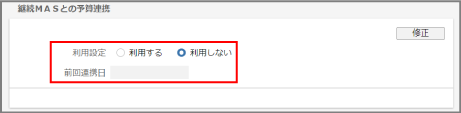
-
内容を修正する場合は[修正]ボタンをクリックします
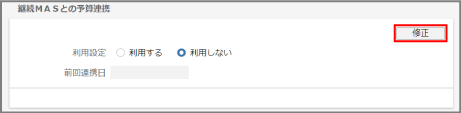
[利用しない]を選択すると、読込んだ経営計画データの修正ができるようになります。
修正を行った場合は、本システムで変更した計画データとの整合性を保つために継続MASシステムの計画データも修正してください。 -
内容を修正します
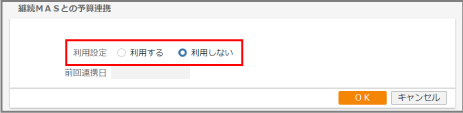
-
[OK]ボタンをクリックします
A-FILEとの仕訳連携
A-FILEとの仕訳連携を行うと、毎月の財務締日到来時に仕訳計上のお知らせを表示できます。
FX2 クラウド(個人用)、FXまいスタークラウド、FXまいスタークラウド(個人用)では利用できません。
-
項目選択エリアで、[A-FILEとの仕訳連携]をクリックします
-
[A-FILEとの仕訳連携]の内容を確認します

-
内容を修正する場合は[修正]ボタンをクリックします

-
内容を修正します

-
[OK]ボタンをクリックします
SXとの取引先連携
SXとの仕訳連携時の取引先コード読込設定を行うと、SXからの仕訳読込み時に取引先コードを連携できます。
当機能はFX2とSX2で利用できる統一マスター機能とは異なります。次の点についてご注意のうえ利用してください。
①SX2で作成した仕訳データの取引先コードと一致するFXクラウドシリーズの取引先コードが存在する場合は、同一の取引先とみなして読込みます。このため、当機能を利用する場合は必ずSX2とFXクラウドシリーズのコードは一致させてください。
②いずれかのシステムで取引先を追加しても、もう一方のシステムには自動で取引先は追加されません。必ず同じコードで登録してください。
-
項目選択エリアで、[SXとの取引先連携]をクリックします
-
[SXとの取引先連携]の内容を確認します
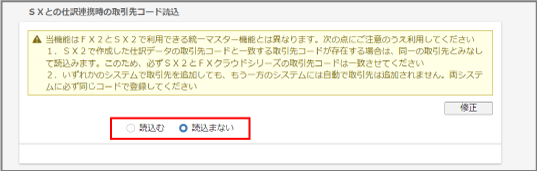
-
内容を修正する場合は[修正]ボタンをクリックします
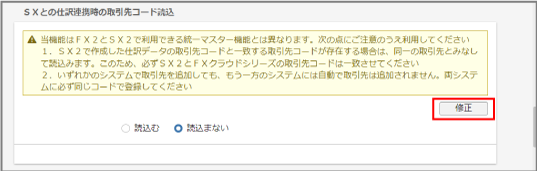
-
内容を修正します

-
[OK]ボタンをクリックします
現金取引専用入力機能
現金取引を「現金出納帳」「会計日記帳」のいずれから入力するかの設定を確認・修正します。
-
項目選択エリアで、[現金取引専用入力機能]をクリックします
-
[現金取引専用の入力機能]の内容を確認します
現金取引専用の入力機能を利用するかどうかと、利用する機能の設定が表示されています。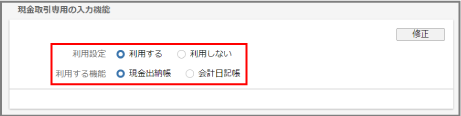
-
内容を修正する場合は、[修正]ボタンをクリックします
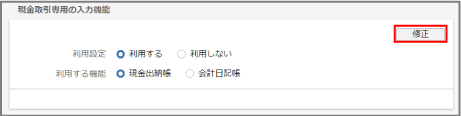
-
内容を修正します
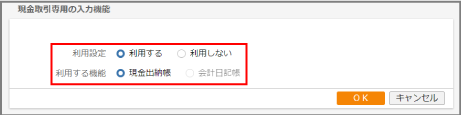
項目 内容 利用設定 [利用する]または[利用しない]を選択します。 利用する機能 [利用設定]で[利用する]を選択した場合に、会計伝票に加えて利用する機能を設定します。 -
[OK]ボタンをクリックします
預金出納帳入力機能
預金出納帳入力を利用する勘定科目の設定を確認・修正します。
-
項目選択エリアで、[預金出納帳入力機能]をクリックします
-
[預金出納帳入力を利用する科目]の内容を確認します
預金出納帳入力を利用するかどうか、勘定科目ごとの設定が表示されます。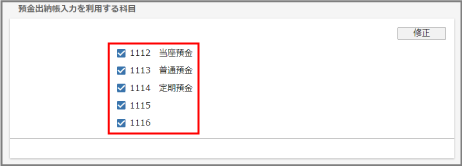
-
内容を修正する場合は、[修正]ボタンをクリックします
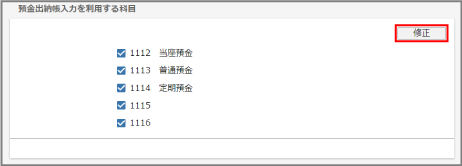
-
預金出納帳入力を利用する勘定科目にチェックを付けます
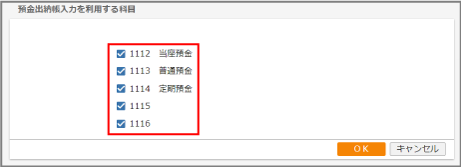
-
[OK]ボタンをクリックします
仕訳の入力設定
仕訳の入力設定を確認・修正します。
-
項目選択エリアで、[仕訳の入力設定]をクリックします
-
[仕訳の入力設定]の内容を確認します
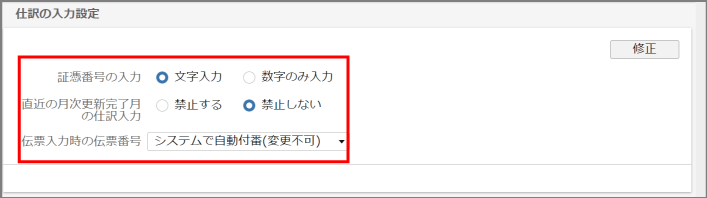
-
内容を修正する場合は、[修正]ボタンをクリックします
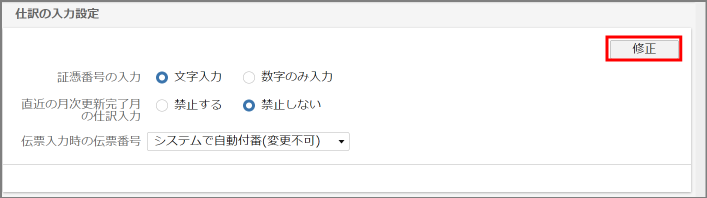
-
内容を修正します
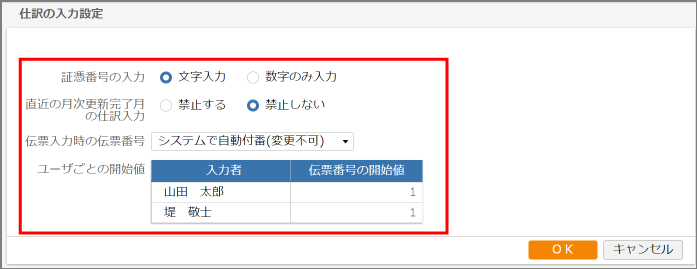
項目 内容 証憑番号の入力 [文字入力]または[数字のみ入力]のどちらかから証憑番号の入力方法を設定します。 直近の月次更新完了月の仕訳入力 直近の月次更新完了月の仕訳入力を禁止するかどうかを設定します。 伝票番号の付番方法 伝票番号の付番方法を設定します。 ユーザごとの開始値 各ユーザの伝票番号の開始値が表示されます。
[伝票入力時の伝票番号]で[ユーザごとに自動付番(変更可)]を選択した場合、ユーザごとの開始値を変更できます。 -
[OK]ボタンをクリックします
TPSとの連携設定
TPS1000/2000で「TKC統合情報センターからの受信」を行っている場合、決算月への追加仕訳計上が禁止されます。[連携解除]ボタンをクリックすることで禁止を解除できます。
TPS1000/2000との残高不一致の防止のため、「直近の月次更新完了月の仕訳入力」の設定にかかわらず、
TPS1000/2000で「TKC統合情報センターからの受信」を行うと決算月への追加仕訳入力が禁止されます。
もしTPS1000/2000での処理が不要となった場合は[連携解除]ボタンを押下してください。
「直近の月次更新完了月の仕訳入力」の設定が「禁止しない」場合は決算月への追加仕訳入力が可能となります。
-
連携を解除する場合は、[連携解除]ボタンをクリックします

[TPS1000/TPS2000との連携を解除します。よろしいですか?]と表示されます。
-
[はい]ボタンをクリックします
変動損益計算書の設定
変動損益計算書の表示の設定を確認・修正します。
-
項目選択エリアで、[変動損益計算書の設定]をクリックします
-
[変動損益計算書の設定]の内容を確認します
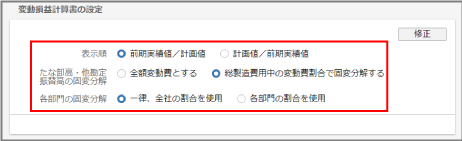
-
内容を修正する場合は、[修正]ボタンをクリックします
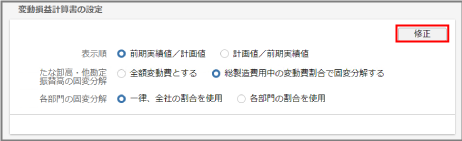
-
内容を修正します
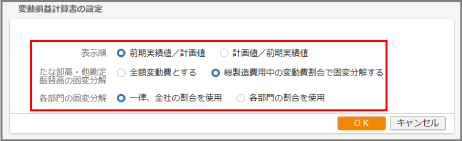
項目 内容 表示順 変動損益計算書の前期実績値と計画値の列の表示順を設定します。 棚卸高・他勘定振替高の固変分解 棚卸高や他勘定振替高の固変分解方法を設定します。 各部門の固変分解 各部門の固変分解方法を設定します。 -
[OK]ボタンをクリックします
巡回監査機能の「マーク」の設定
巡回監査機能の「マーク」に関する設定を確認・修正します。
-
項目選択エリアで、[巡回監査機能の「マーク」の設定]をクリックします
-
[巡回監査機能の「マーク」の設定]の内容を確認します
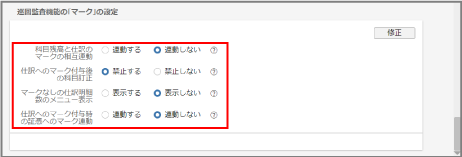
-
内容を修正する場合は、[修正]ボタンをクリックします
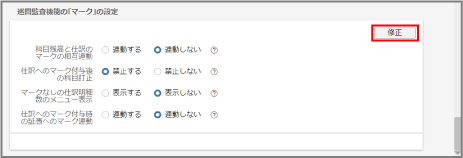
-
内容を修正します
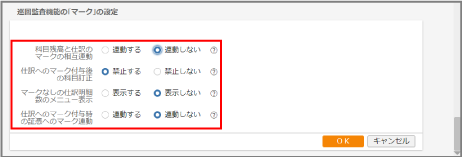
項目 内容 科目残高と仕訳のマークの相互連動 「連動する」とした場合、科目残高にマークを付すと仕訳の該当科目にマークが付されます。逆に、ある科目の仕訳すべてにマークを付すと当該科目の残高にマークが付されます。 仕訳へのマーク付与後の科目訂正 「禁止する」とした場合、マークを付した仕訳を巡回監査機能で訂正する際に科目を訂正できなくなります。 マークなしの仕訳明細数のメニュー表示 「表示する」とした場合、マークのない仕訳明細の件数が巡回監査機能のトップメニューに表示されます。 仕訳へのマーク付与時の証憑へのマーク連動 「連動する」とした場合、巡回監査機能で仕訳にマークを付した際に、貼付している証憑にもマークが付されます。 -
[OK]ボタンをクリックします

